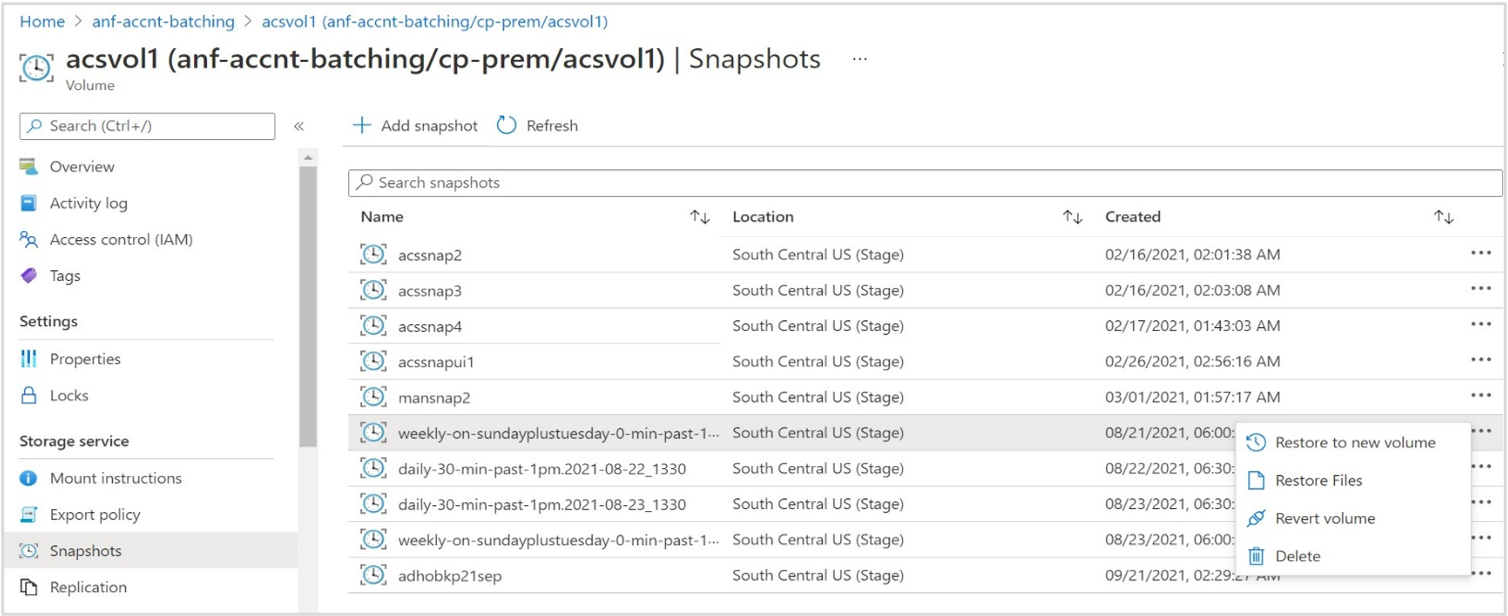Obnovení jednotlivých souborů pomocí obnovení snímku s jedním souborem
Pokud nechcete obnovit celý snímek na nový svazek nebo kopírovat velké soubory v síti, můžete pomocí funkce obnovení snímku s jedním souborem obnovit jednotlivé soubory přímo ve svazku ze snímku. Tato možnost nevyžaduje kopírování dat externího klienta.
Funkce obnovení snímku s jedním souborem umožňuje obnovit jeden soubor nebo seznam souborů (až 10 souborů najednou) ze snímku. Můžete zadat konkrétní cílové umístění nebo složku, do které se mají soubory obnovit.
Důležité informace
- Pokud tuto funkci použijete k obnovení souborů na nové soubory, ujistěte se, že má svazek dostatek logického volného místa pro přizpůsobení souborů.
- Můžete obnovit až 10 souborů najednou, které jsou zadané v celkové délce 1024 znaků.
- Všechny adresáře v cílové cestě, kterou zadáte, musí být přítomné v aktivním systému souborů. Operace obnovení nevytvoří v procesu adresáře. Pokud je zadaná cílová cesta neplatná (v systému aktivních souborů neexistuje), operace obnovení selže.
- Pokud cílovou cestu nezadáte, soubory se obnoví do původního umístění souboru. Pokud už soubory existují v původním umístění, přepíšou je soubory obnovené ze snímku.
- Svazek může mít pouze jednu aktivní operaci obnovení souboru. Pokud chcete obnovit další soubory, musíte před aktivací jiné operace obnovení počkat na dokončení aktuální operace obnovení.
- Během operace obnovení souboru platí následující omezení:
- Na svazku nemůžete vytvářet nové snímky.
- Snímek, ze kterého se soubory obnovují, nemůžete odstranit.
- Pokud je naplánováno, aby se zásady snímků uskutečnily ve stejnou dobu, plán snímků se přeskočí a snímek se nevytvořil.
Kroky
Přejděte na svazek, který má snímek, který se má použít k obnovení souborů.
Kliknutím na Snímky zobrazíte seznam snímků svazků.
Klikněte pravým tlačítkem myši na snímek, který chcete použít k obnovení souborů, a pak v nabídce vyberte Obnovit soubory .
V zobrazeném okně Obnovit soubory zadejte následující informace:
V poli Cesty k souborům zadejte soubor nebo soubory, které chcete obnovit pomocí jejich úplných cest.
- Pokaždé můžete zadat až 10 souborů. Více souborů musí být odděleno čárkami nebo novými spojnicemi.
- Maximální délka pole Cesty k souborům nesmí překročit 1024 znaků a 10 souborů.
- Bez ohledu na typ protokolu svazku (NFS, SMB nebo duální protokol) musí být adresáře v cestě zadány pomocí lomítek (
/) a nikoli zpětných lomítek (\).
Do pole Cílová cesta zadejte umístění ve svazku, do kterého se mají zadané soubory obnovit.
- Pokud cílovou cestu nezadáte, obnoví se soubory do původního umístění. Pokud soubory se stejnými názvy již existují v původním umístění, přepíšou se soubory obnovenými ze snímku.
- Pokud zadáte cílovou cestu:
- Ujistěte se, že jsou všechny adresáře v cestě v aktivním systému souborů. Jinak operace obnovení selže.
Pokud například zadáte/CurrentCopy/contosojako cílovou cestu,/CurrentCopy/contosomusí cesta již existovat. - Zadáním cílové cesty se všechny soubory zadané v poli Cesty k souborům obnoví do cílové cesty (složky).
- Bez ohledu na typ protokolu svazku (NFS, SMB nebo duální protokol) musí být adresáře v cestě zadány pomocí lomítek (
/) a nikoli zpětných lomítek (\).
- Ujistěte se, že jsou všechny adresáře v cestě v aktivním systému souborů. Jinak operace obnovení selže.
Kliknutím na Obnovit zahájíte operaci obnovení.
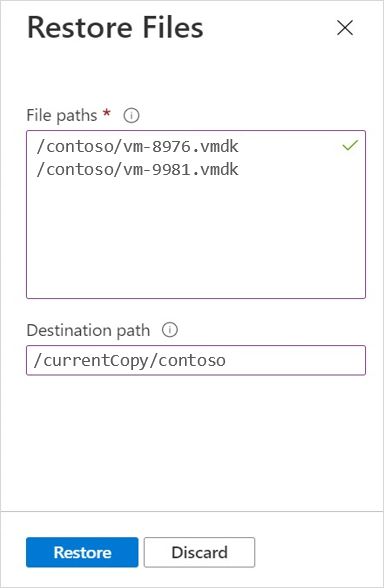
Příklady
Následující příklady ukazují, jak určit soubory ze snímku svazku pro obnovení.
Svazky NFS (NFSv3/NFSv4.1)
bash# sudo mkdir volume-azure-nfs
bash# sudo mount –t nfs –o rw,hard,rsize=65536,wsize=65536,vers=3,tcp 10.1.1.8:/volume-azure-nfs volume-azure-nfs
bash# cd volume-azure-nfs/.snapshot
bash# ls
daily-10-min-past-12am.2021-09-08_0010
daily-10-min-past-12am.2021-09-09_0010
bash# cd daily-10-min-past-12am.2021-09-08_0010
bash# ls
contoso department1 department2
bash# cd contoso
bash# ls
vm-7891.vmdk vm-8976.vmdk
Soubor, který se má obnovit do aktivního systému souborů:
volume-azure-nfs/.snapshot/daily-10-min-past-12am.2021-09-08_0010/contoso/vm-8976.vmdk
Cílová cesta v aktivním systému souborů:
volume-azure-nfs/currentCopy/contoso
Cesta /volume-azure-nfs/currentCopy/contoso musí být platná v aktivním systému souborů.
Na webu Azure Portal:
- Klikněte na Snímky. Klikněte pravým tlačítkem myši na snímek
daily-10-min-past-12am.2021-09-08_0010. - Klikněte na Obnovit soubory.
- Zadejte
/contoso/vm-8976.vmdkcesty k souborům. - Zadejte
/currentCopy/contosov cílové cestě.
Svazky SMB
C:\> net use N: \\scppr2-8336.contoso.com\volume-azure-smb
N:\> cd ~snapshot
N:\ dir
Directory of N:\~snapshot
09/11/2021 12:10 AM <DIR> .
09/22/2021 07:56 PM <DIR> ..
09/08/2021 01:47 PM 102,400,000 daily-10-min-past-12am.2021-09-08_0010
09/09/2021 11:00 PM 106,400,000 daily-10-min-past-12am.2021-09-09_0010
N:\> cd daily-10-min-past-12am.2021-09-08_0010
N:\> dir
Directory of N:\~snapshot\daily-10-min-past-12am.2021-09-08_0010
09/11/2021 12:10 AM <DIR> .
09/22/2021 07:56 PM <DIR> ..
02/27/2021 01:47 PM 102,400 contoso
04/21/2021 11:00 PM 106,400 department1
N:\> cd contoso
N:\> dir
Directory of N:\~snapshot\ daily-10-min-past-12am.2021-09-08_0010\contoso
09/11/2021 12:10 AM <DIR> .
09/22/2021 07:56 PM <DIR> ..
02/27/2021 01:47 PM 102,400 vm-9981.vmdk
04/21/2021 11:00 PM 106,400 vm-7654.vmdk
Soubor, který se má obnovit do aktivního systému souborů:
N: \~snapshot\daily-10-min-past-12am.2021-09-08_0010\contoso\vm-9981.vmdk
Cílová cesta v aktivním systému souborů:
N: \currentCopy\contoso
Cesta N:\currentCopy\contoso musí být platná v aktivním systému souborů.
Na webu Azure Portal:
- Klikněte na Snímky. Vyberte snímek
daily-10-min-past-12am.2021-09-08_0010. - Klikněte na Obnovit soubory.
- Zadejte
/contoso/vm-9981.vmdkcesty k souborům. - Zadejte
/currentCopy/contosov cílové cestě.
Další kroky
Váš názor
Připravujeme: V průběhu roku 2024 budeme postupně vyřazovat problémy z GitHub coby mechanismus zpětné vazby pro obsah a nahrazovat ho novým systémem zpětné vazby. Další informace naleznete v tématu: https://aka.ms/ContentUserFeedback.
Odeslat a zobrazit názory pro